
Opprett en innholdsfortegnelse i Pages på iPhone
For å gjøre det enklere å navigere i dokumentet oppretter Pages en innholdsfortegnelse som oppdateres automatisk. Oppføringer i innholdsfortegnelsen er lenker, slik at du kan trykke på en lenke for å gå til den siden. I et tekstbehandlingsdokument kan du også sette inn en eller flere innholdsfortegnelser som oppdateres automatisk i sidene i dokumentet.
Innholdsfortegnelsen er basert på avsnittsstiler som brukes i dokumentet ditt. Hvis du for eksempel bruker Overskrift-avsnittsstilen for kapitteltitlene og deretter aktiverer Overskrift-stilen for innholdsfortegnelsen, vises de kapitteltitlene i innholdsfortegnelsen. Når du redigerer innhold, oppdateres innholdsfortegnelsen automatisk.
Hvis du eksporterer dokumentet i PDF- eller EPUB-format, inkluderes innholdsfortegnelsen for leserapper som støtter navigering (for eksempel appen Bøker).
Opprett en innholdsfortegnelse
Du kan velge hvilke avsnittsstiler som skal inkluderes i innholdsfortegnelsen, og endre innrykket.
Hvis du ikke allerede har gjort det, bruker du avsnittsstiler på teksten som skal vises i innholdsfortegnelsen.
Trykk på
 , trykk på Visningsvalg, slå på Navigering, og trykk på Ferdig.
, trykk på Visningsvalg, slå på Navigering, og trykk på Ferdig.Merk: Hvis tastaturet er åpent, trykker du på Ferdig øverst til venstre for å lukke det.
Trykk på sidetallsknappen nederst på skjermen, og trykk deretter på Innholdsfortegnelse nederst i visningen som åpnes.
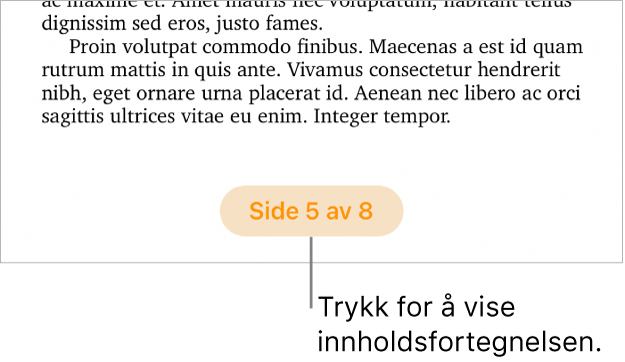
Hvis du vil endre innholdsfortegnelsen, trykker du på Rediger øverst til høyre i innholdsfortegnelsen og gjør ett av følgende:
Endre hvilke avsnittsstiler som aktiveres: Trykk på sirkelen ved siden av avsnittsstilene du vil inkludere.
Endre innrykket for oppføringer: Trykk på innrykk- eller uttrykk-knappen til høyre for en markert stil. Hvis en knapp er nedtonet, kan du ikke flytte oppføringen i den retningen.
Trykk på Ferdig for å lukke Angi stiler-kontrollene når du er ferdig med å gjøre endringer.
Sveip ned for å lukke innholdsfortegnelsen. Hvis du deler et dokument med andre, vil eventuelle endringer du eller andre gjør i innholdsfortegnelsen, ikke vises før den lukkes og deretter åpnes på nytt.
Sett inn en innholdsfortegnelse i et tekstbehandlingsdokument
I et tekstbehandlingsdokument kan du legge til en innholdsfortegnelse for hele dokumentet eller for hver inndeling eller en del av dokumentet.
Hvis du ikke allerede har gjort det, bruker du avsnittsstiler på teksten som skal vises i innholdsfortegnelsen.
Trykk på sidetallsknappen nederst på skjermen, og trykk deretter på Innholdsfortegnelse nederst i visningen som åpnes.
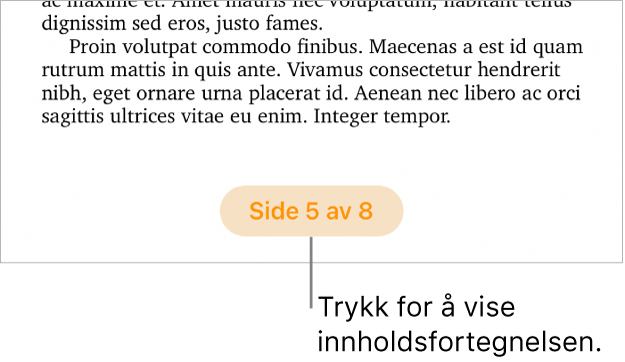
Merk: Hvis du ikke ser en sidetallsknapp, trykker du på
 og slår på Navigering.
og slår på Navigering.Trykk på Rediger øverst til høyre i innholdsfortegnelsen, og velg deretter avsnittsstilene du vil inkludere.
Når du er ferdig, trykker du på Ferdig for å gå tilbake til innholdsfortegnelsen, og deretter sveiper du ned for å lukke den.
Trykk i dokumentet der du vil sette inn innholdsfortegnelsen.
Trykk på nytt, trykk på Sett inn, og trykk deretter på Innholdsfortegnelse (det er mulig at du må trykke på
 for å se Sett inn).
for å se Sett inn).Innholdsfortegnelsen vises i dokumentet med blå kontur for å vise at den er markert.
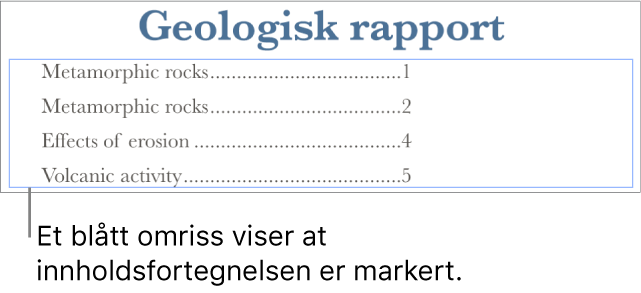
Gjør ett av følgende:
Angi et område for innholdsfortegnelsen: Hvis du skal legge til flere enn én innholdsfortegnelse, trykker du først på
 og deretter på et alternativ for denne innholdsfortegnelsen (Hele dokumentet, Denne inndelingen, eller Til neste innholdsfortegnelse).
og deretter på et alternativ for denne innholdsfortegnelsen (Hele dokumentet, Denne inndelingen, eller Til neste innholdsfortegnelse).Formater teksten: Trykk på innholdsfortegnelsen to ganger for å markere teksten i den, trykk på
 , og trykk deretter på Tekst-fanen. Bruk kontrollene i Font-delen til å utføre endringene du vil ha.
, og trykk deretter på Tekst-fanen. Bruk kontrollene i Font-delen til å utføre endringene du vil ha.Slå av sidetall: Trykk på innholdsfortegnelsen for å markere teksten i den, trykk på
 , og trykk deretter på Tekst-fanen. Slå av Sidetall:
, og trykk deretter på Tekst-fanen. Slå av Sidetall:
Tilpass avsnittsstilene i en innholdsfortegnelse som er satt inn
I et tekstbehandlingsdokument der en innholdsfortegnelse er satt inn i dokumentet, vises avsnittsstilene du velger i visningen for innholdsfortegnelsen, automatisk i innholdsfortegnelsen som er satt inn. Hvis du ikke vil bruke de samme stilene for begge, kan du tilpasse stilene i innholdsfortegnelsen som er satt inn.
Trykk på innholdsfortegnelsen i dokumentet for å markere den.
Trykk på
 , og trykk deretter på Tilpass stiler.
, og trykk deretter på Tilpass stiler.Merk: Du kan ikke angre på valget etter at du trykker på Tilpass stiler. Hvis du senere ønsker at innholdsfortegnelsene skal se like ut, må du gjøre det manuelt.
Marker avsnittsstilene du vil inkludere.
Når du er ferdig, trykker du på
 for å lukke kontrollene.
for å lukke kontrollene.